解説動画と対策問題集で理解を深める
IT資格専門の
eラーニング講座
-
試験対策
最新対応
-
月額
5,000円
(税込:5,500円)
-
利用者数
8,000名
以上
ABOUT

TECHHUB ラーニングとは?
パソコンやスマートフォンを使ってオンラインで受講できる、IT資格専門の対策講座です。IT資格の合格に向けて、解説動画と対策問題集を繰り返し学習することで、基礎知識の習得と資格試験の対策ができます。

TECHHUB ラーニングの3つの特長
-

基礎学習に最適
入門者向けの内容なので
基礎から学習できる -

最新試験に対応
最新試験の出題傾向を反映
合格精度の高い学習ができる -

いつでも・どこでも
時間や場所を選ばず
繰り返し学習ができる
COURSE
開講中の講座
TECHHUBラーニングでは、ネットワーク基礎のCCNA、サーバー基礎のLPICレベル1とLinuCレベル1の合計3つのIT資格対策の講座を開講しています。
-
ネットワーク基礎
CCNA
ネットワークの基礎知識を身につけ、シスコシステムズ社が認定するCCNAの取得を目指します
-
サーバー基礎
LPICレベル1
Linux OSの基礎知識を身につけ、LPI日本支部が認定するLPICレベル1の取得を目指します
-
サーバー基礎
LinuCレベル1
Linux OSの基礎知識を身につけ、LPI Japanが認定するLinuCレベル1の取得を目指します
COACH
IT講師が監修・開発
各講座は専門分野別に実績豊富なIT講師が監修・開発をおこなっています
-

Etsuko Yamauchi
山内 悦子
大手IT企業と国内通信機器ベンダーに勤務し、IT技術・商品マーケティングを担当。その後、海外ベンダー商品のOEMや日本語化、社内開発の商品企画・販促・マーケティングを担当。現在は、企業や大学・専門学校のIT講師として、ネットワーク講義やCCNA取得のサポートをおこなっています。
-

Akiko Hashimoto
橋本 明子
大学卒業後、IT講師職に4年半従事。UNIX・Linux・ネットワーク・プログラム・ストレージなど幅広い分野を担当。その後、産業ITシステムの開発業務に携わり、現在は、IT企業にて、若手ITエンジニアの育成責任者として従事しつつ、資格認定団体のセミナー講師として登壇しています。
-

Kazuhiro Iida
飯田 和広
大学卒業後は、システム会社にてネットワークSE歴10年、インフラ系SI・保守運用SE歴10年、IT教育担当歴7年。メーカー系ネットワークSEでキャリアスタートし、インフラ系SI・保守運用を担当。その後は、IT教育担当としてのキャリアを積み上げ、現在はIT講師として、IT企業の社内研修や情報系専門学校での講義や、ITエンジニア向けの教材開発などをおこなっています。
HOW TO LEARN
受講中の学習方法
受講を開始されたら、まずは章毎に分かれている解説動画を視聴し、次に章末テストで理解度チェックをおこなっていただきます。
全ての章の解説動画と章末テストを完了したら、最後に対策問題集を繰り返しおこない、理解を深めていきます。
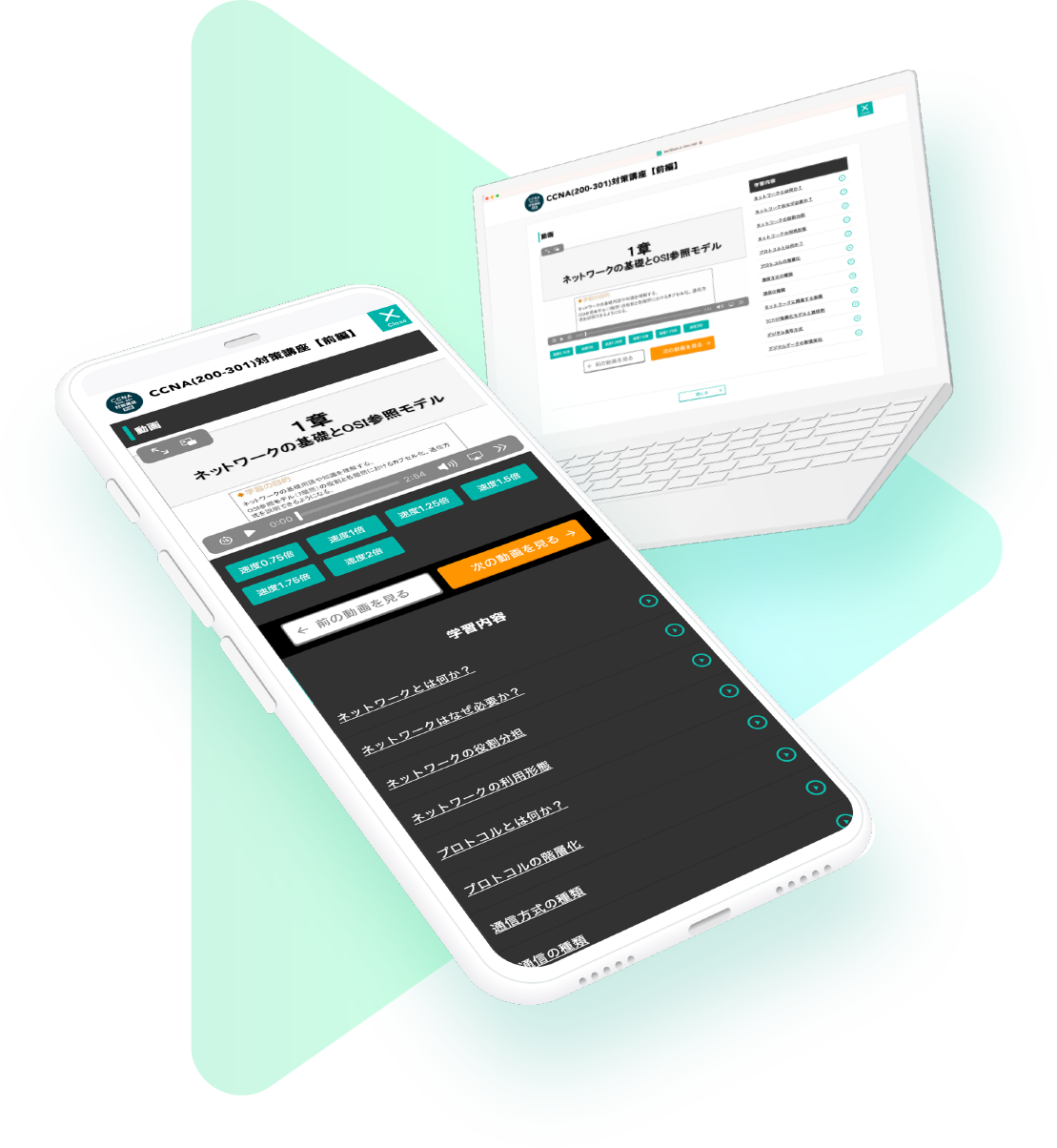
-
STEP01
解説動画を視聴
-
STEP02
章末テストを受ける
-
STEP03
対策問題集を繰り返す

分からないことがある時は
気軽にチャットサポートへ問い合わせ♪
解説動画や対策問題集で学習をしていて、分からない内容があった時は、お問い合わせください。メールにて分かりやすく、丁寧に解説いたします。
※無料体験中のみ対象外になります。
 を
を
今すぐ無料体験!
CCNA、LPICレベル1、LinuCレベル1
すべての講座を7日間無料でお試し受講いただけます。
PLAN
3つの受講プラン
各講座の受講プランは、ショートプラン、ミドルプラン、ロングプランの3つを、ご用意しております。
講座の内容は変わらず、長期でご利用いただくと、お得な割引料金となります。ご利用者が最も多いプランは、受講期間3ヶ月(90日間)のミドルプラン。
-
Short Plan
ショートプラン
受講期間:1ヶ月(30日間)
月額5,000円
(税込:5,500円/月)入会金:無料
-
人気
No.1Middle Plan
ミドルプラン
受講期間:3ヶ月(90日間)
月額4,500円
(税込:4,950円/月)合計:14,850円入会金:無料
-
Long Plan
ロングプラン
受講期間:6ヶ月(180日間)
月額4,000円
(税込:4,400円/月)合計:26,400円入会金:無料
※お申し込み後のプラン変更はできません。
STEP
受講開始までの3ステップ
-
STEP01
無料お試し体験
まずは、新規会員登録をしていただき、7日間の無料体験をお試しください。
-
STEP02
ご希望プラン申込
マイページから、受講されたい講座のプランにお申込ください。
※受講料金のお支払はクレジットカード決済となります。 -
STEP03
受講開始
お申込完了後、すぐに講座が開講されます。困った時は、サポートまで、気軽にお問い合わせください。
 を
を
今すぐ無料体験!
CCNA、LPICレベル1、LinuCレベル1
すべての講座を7日間無料でお試し受講いただけます。
BUSINESS
法人向けサービス
-
資料請求
システム会社の社員研修や、情報系学校の授業など、多くの法人様にご利用いただいております。
詳しい内容を知りたい方は、サービス資料をご確認ください。 -
オンライン説明会
オンラインでの説明会も実施しております。
担当者からサービスについて詳しく紹介をさせていただきます。


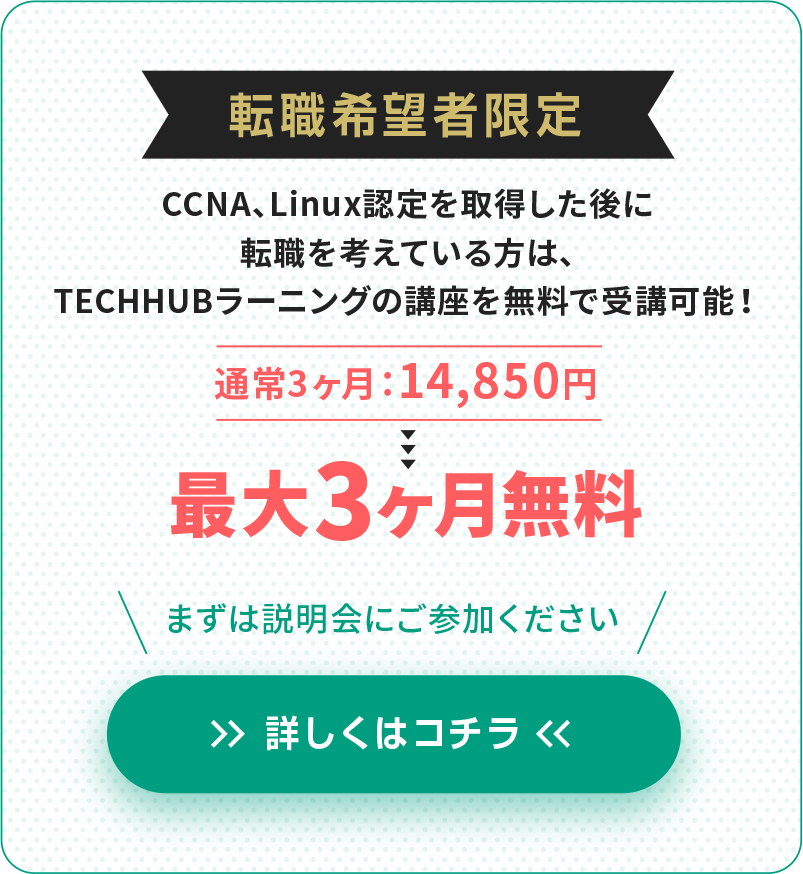




 株式会社アイネス
株式会社アイネス 株式会社エヌ・アンド・アイ・システムズ
株式会社エヌ・アンド・アイ・システムズ エンライズソリューション株式会社
エンライズソリューション株式会社 株式会社スマートスタイル
株式会社スマートスタイル Zero Networks株式会社
Zero Networks株式会社

 株式会社ネットウェーブ
株式会社ネットウェーブ 株式会社ネットサービス・ソリューションズ
株式会社ネットサービス・ソリューションズ 株式会社ファインディックス
株式会社ファインディックス 株式会社サントラスト
株式会社サントラスト 福岡デザイン&テクノロジー専門学校
福岡デザイン&テクノロジー専門学校 ベイシス株式会社
ベイシス株式会社